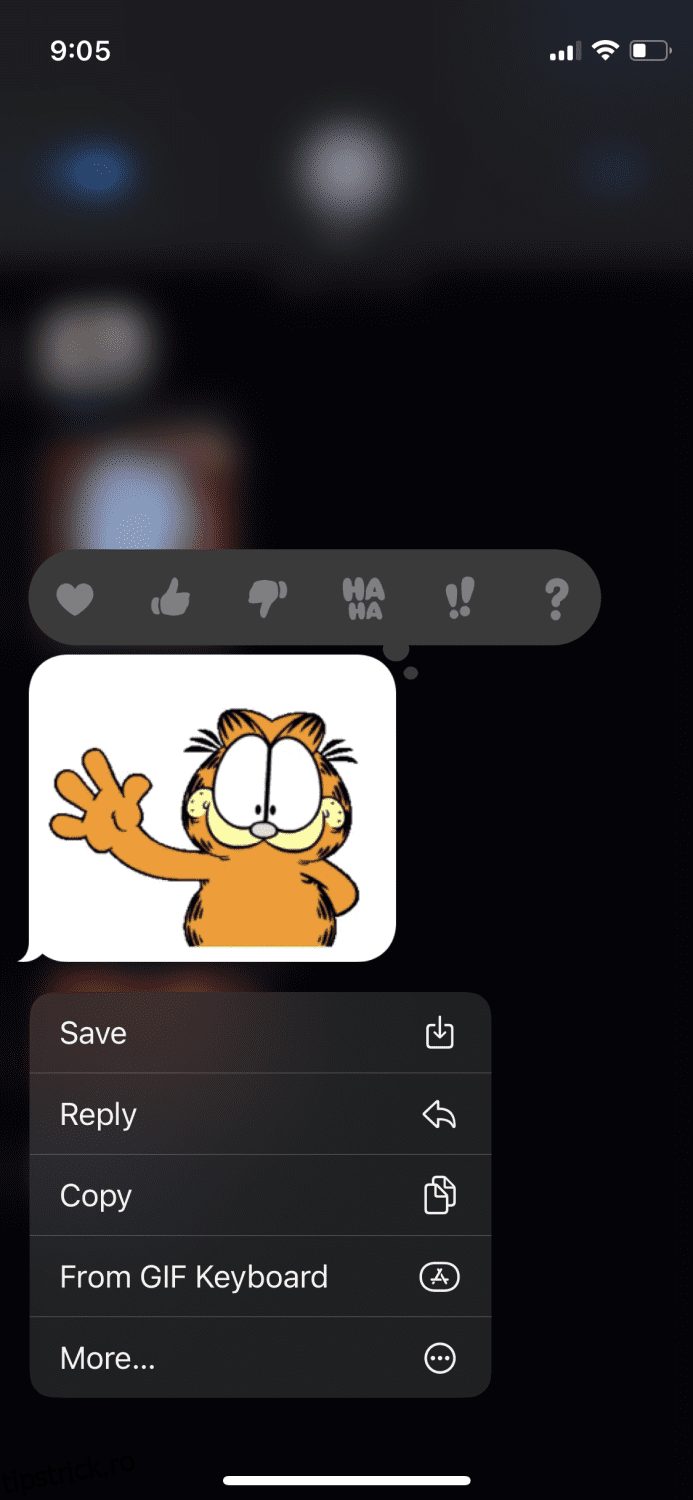GIF-urile au făcut conversațiile mult mai distractive încă de când au fost introduse.
Și nu este vorba doar de distracție; folosirea GIF-urilor este o modalitate excelentă de a menține o conversație atunci când nu ai nimic în minte.
Ori de câte ori ați lovit un obstacol în timp ce vorbiți cu un prieten pe rețelele sociale, îi puteți trimite rapid un GIF amuzant pentru a compensa lipsa de gânduri și funcționează de fiecare dată.
Cuprins
Dezbaterea în jurul pronunției GIF 🗣️
De mult timp, pe internet a existat o dezbatere despre pronunția corectă a GIF-urilor. De când Steve Wilhite a inventat GIF, oamenii au venit cu versiunile lor ale pronunției, care a fost o dezbatere de lungă durată.
Cu toate acestea, în timp ce primea un premiu Webby, Steve Wilhite a scris în discursul său de acceptare lung de 5 cuvinte: „Se pronunță JIF, nu GIF”.
Aceste 5 cuvinte au clarificat dezbaterea odată pentru totdeauna.
Acest articol vă va arăta cum să salvați GIF-uri pe iPhone din diverse surse. Să începem.
Din iMessage
Dacă ați primit un GIF pe iMessage și doriți să îl salvați, urmați pașii de mai jos:
Pasul 1: Deschideți conversația iMessage.
Pasul 2: Atingeți și mențineți apăsat pe GIF-ul respectiv.
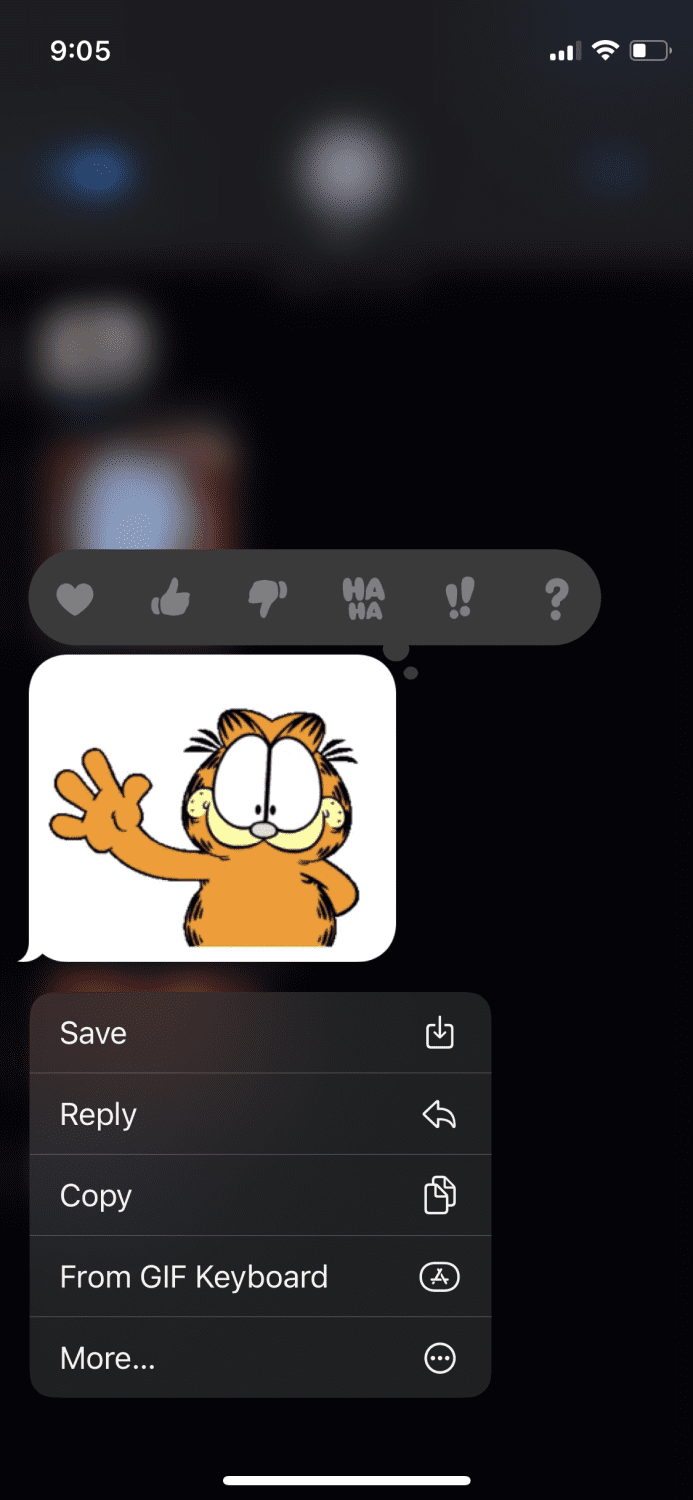
Pasul 3: Apăsați pe „Salvați”.
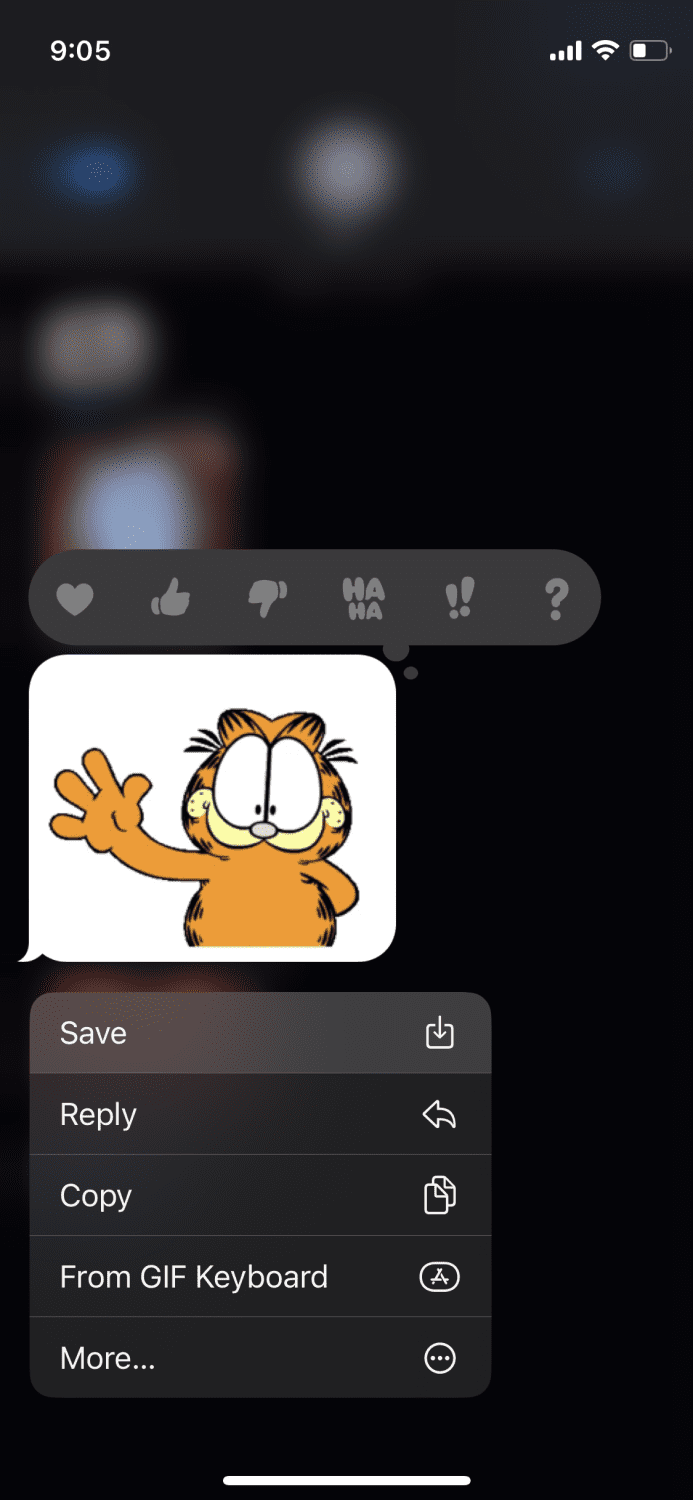
Acum GIF-ul va fi salvat în Fotografiile tale.
De la Google Images
Salvarea GIF-urilor din Google Images este super distractiv, deoarece, după ce le căutați, aveți o mulțime de opțiuni din care să alegeți. Iată pașii simpli pentru aceasta:
Pasul 1: Deschideți Google și apăsați pe „Imagini”.
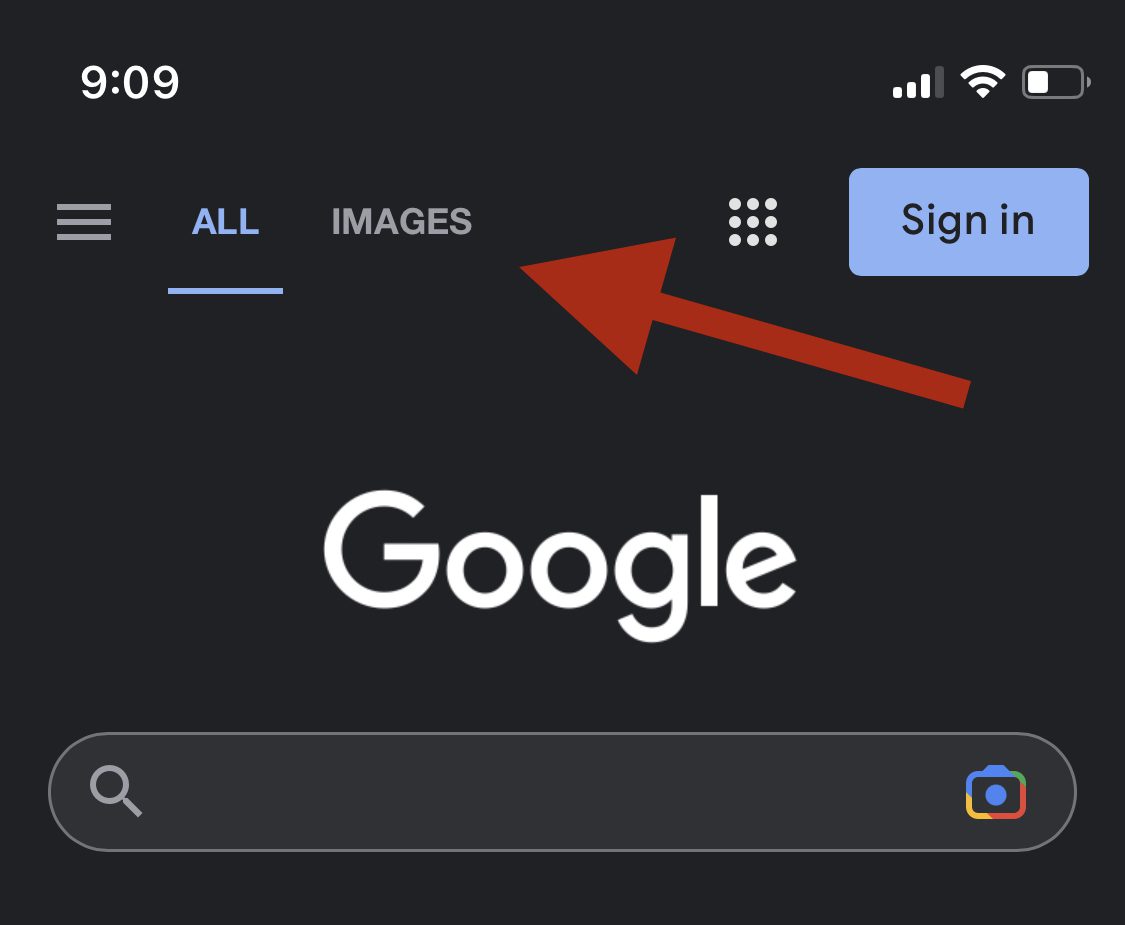
Pasul 2: Căutați GIF-ul pe care îl căutați.
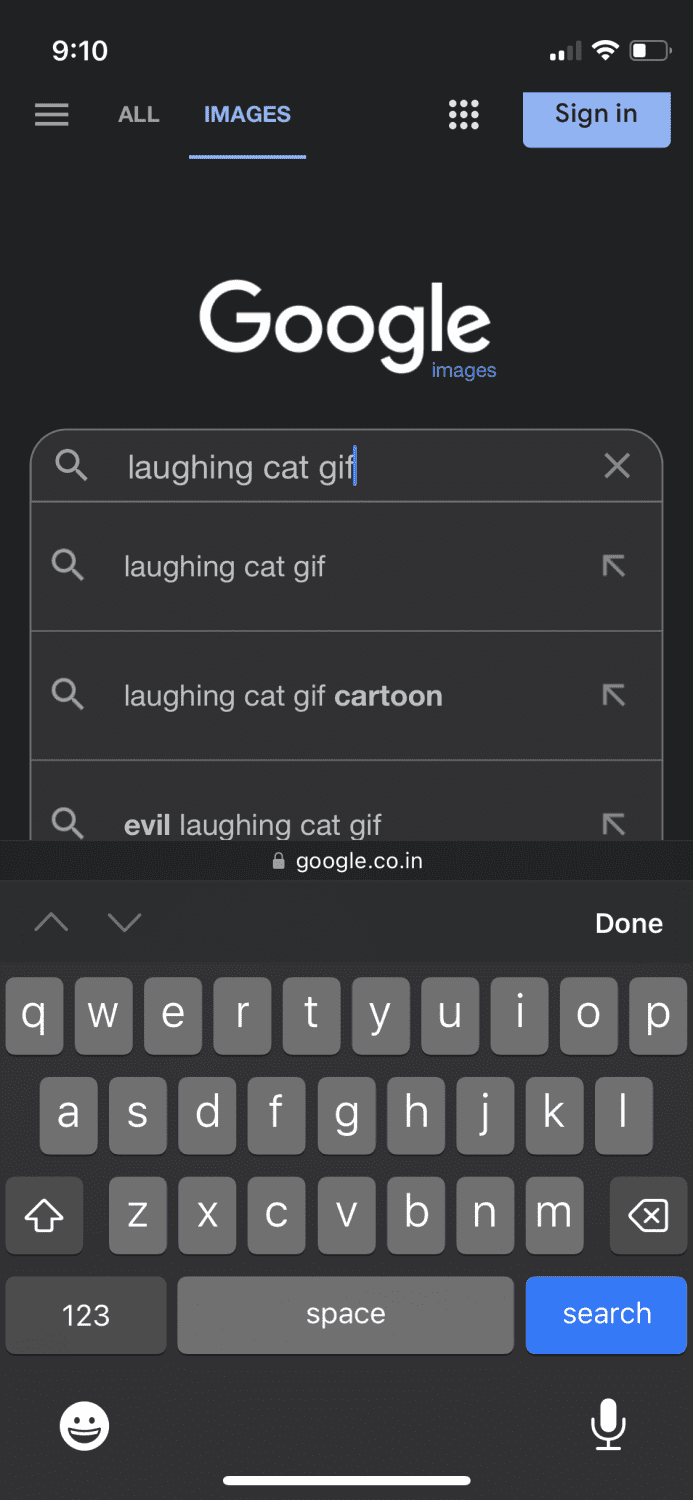
Pasul 3: Veți vedea diverse GIF-uri de pe diferite site-uri web. Doar atingeți pe cel pe care îl doriți.
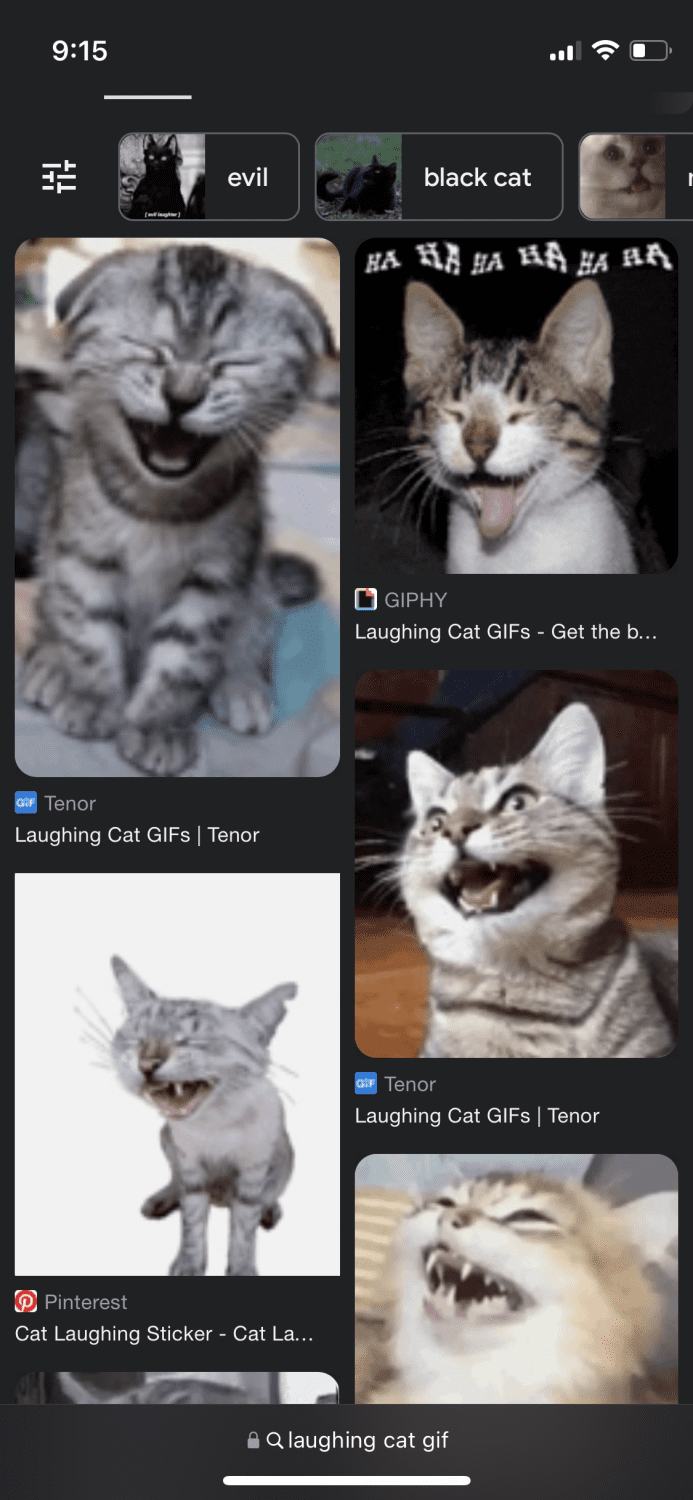
Pasul 4: Odată ce GIF-ul este mărit, atingeți și mențineți apăsat pe el, apoi apăsați pe „Salvare în fotografii”.
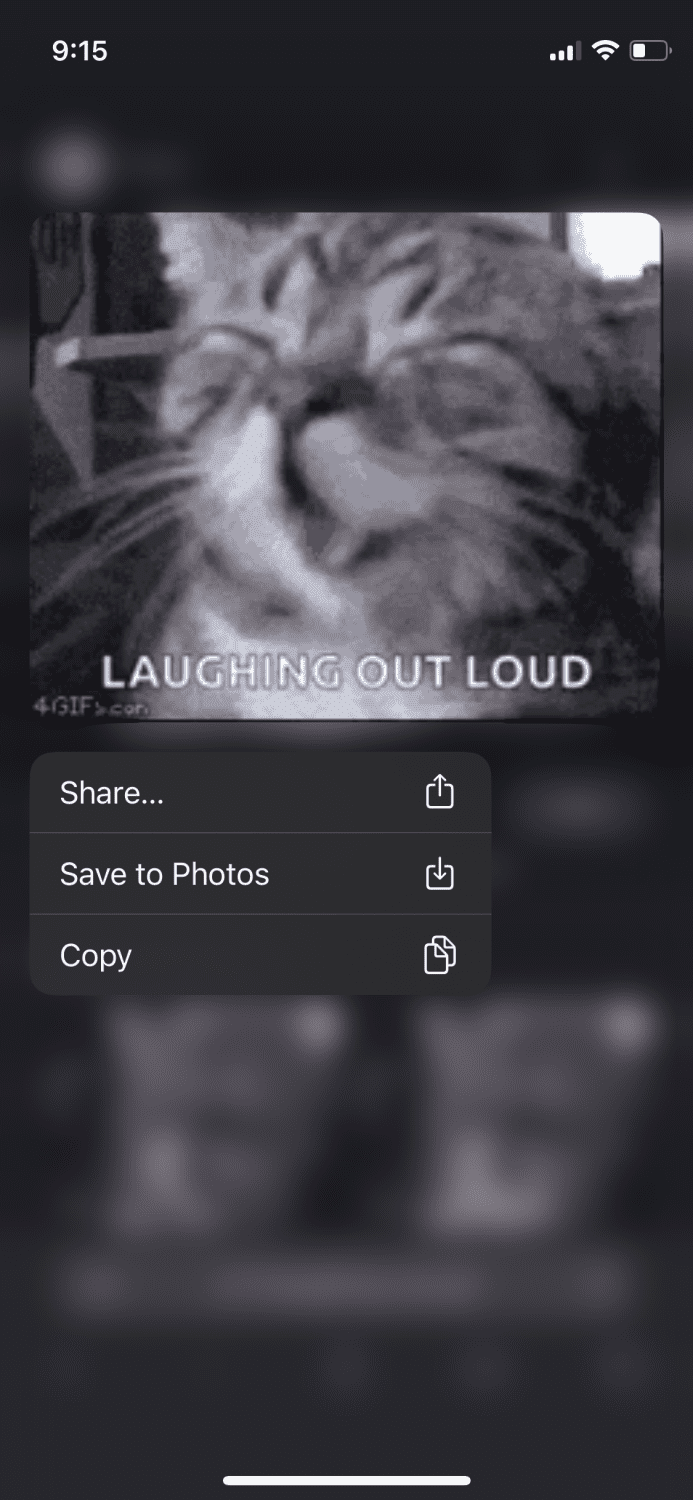
Aceasta o va face.
De la Reddit
Reddit este un site plin de conținut uimitor; GIF-urile reprezintă o parte importantă a acesteia. În trecut, era foarte ușor să salvați GIF-uri din Reddit, dar, din păcate, nu mai este cazul. În schimb, puteți salva GIF-uri din acesta urmând pașii de mai jos:
Pasul 1: Mergeți la App Store și descărcați aplicația „Apollo for Reddit”.
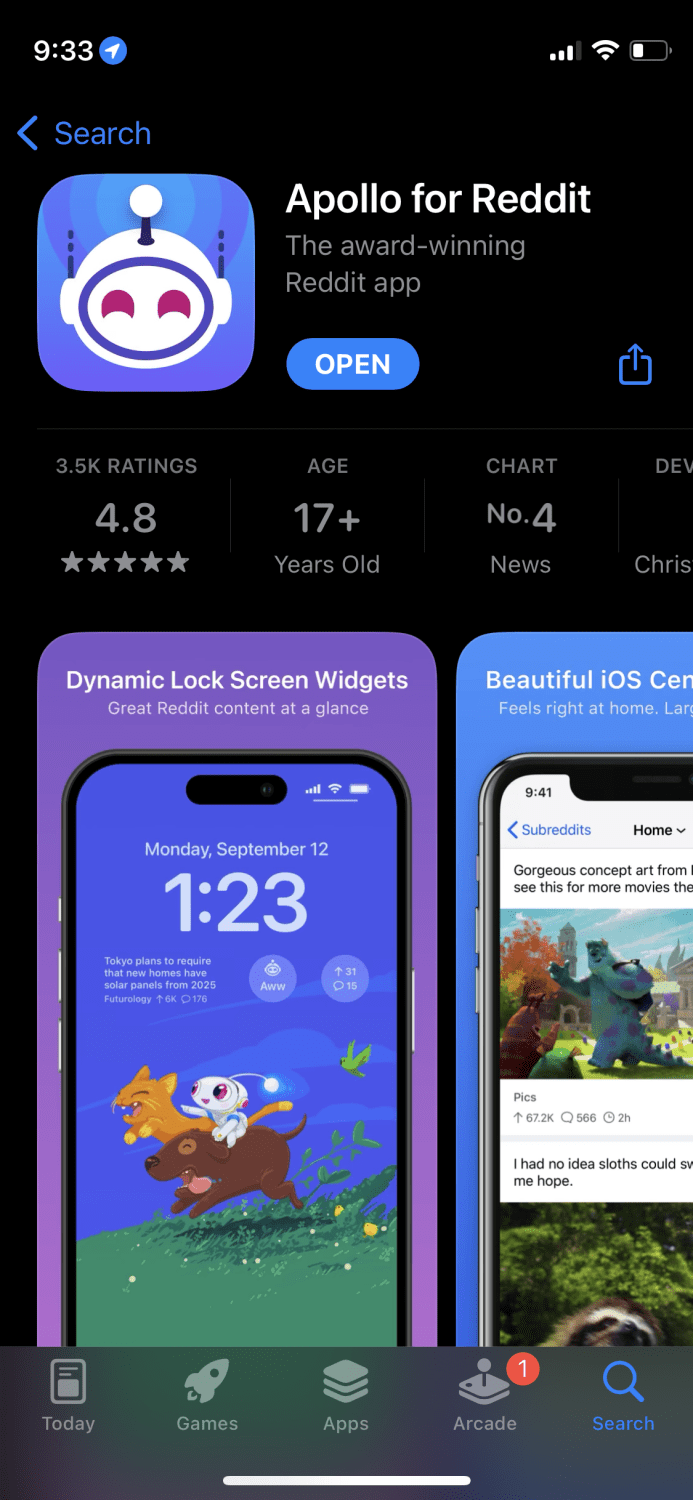
Pasul 2: Deschideți aplicația și căutați un GIF pe care doriți să îl salvați, apoi țineți-l pentru ca aceste opțiuni să apară.
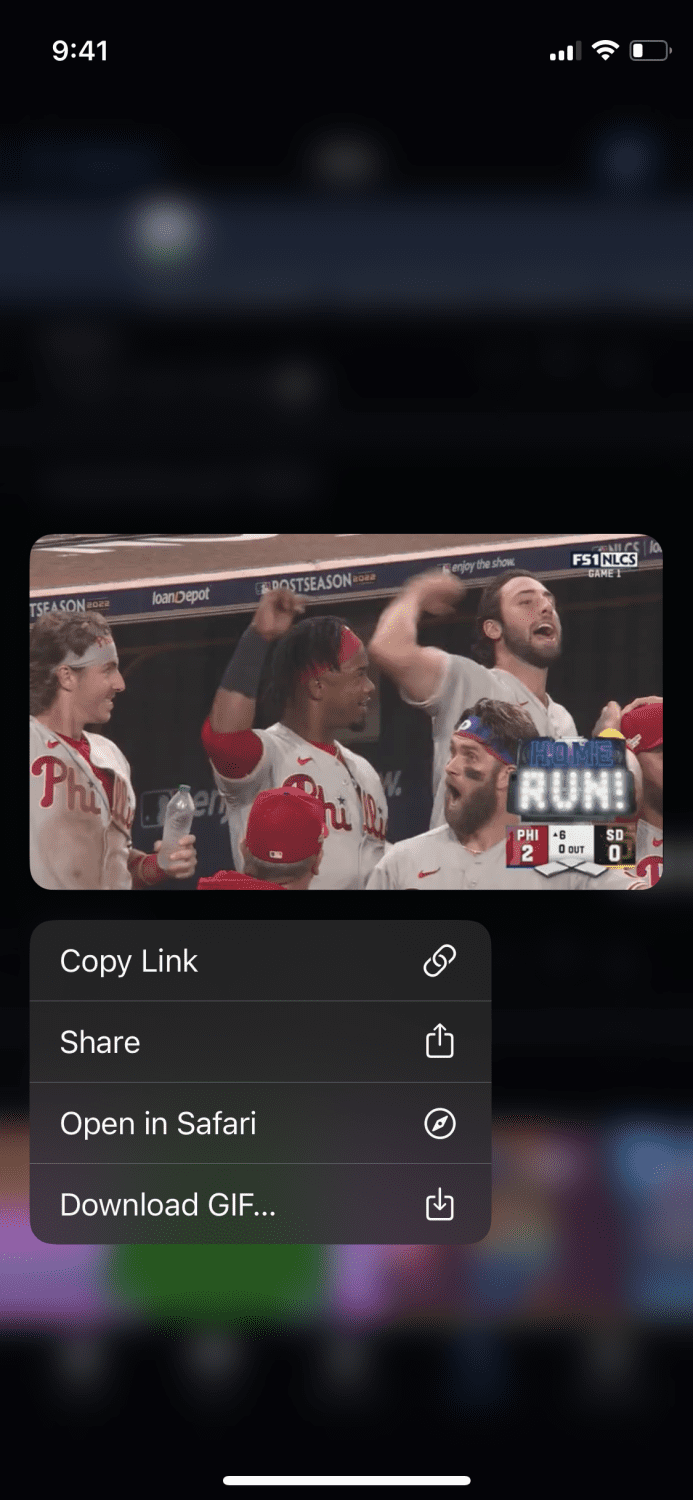
Pasul 3: Apăsați pe „Descărcați GIF”, care ar trebui să deschidă această fereastră.
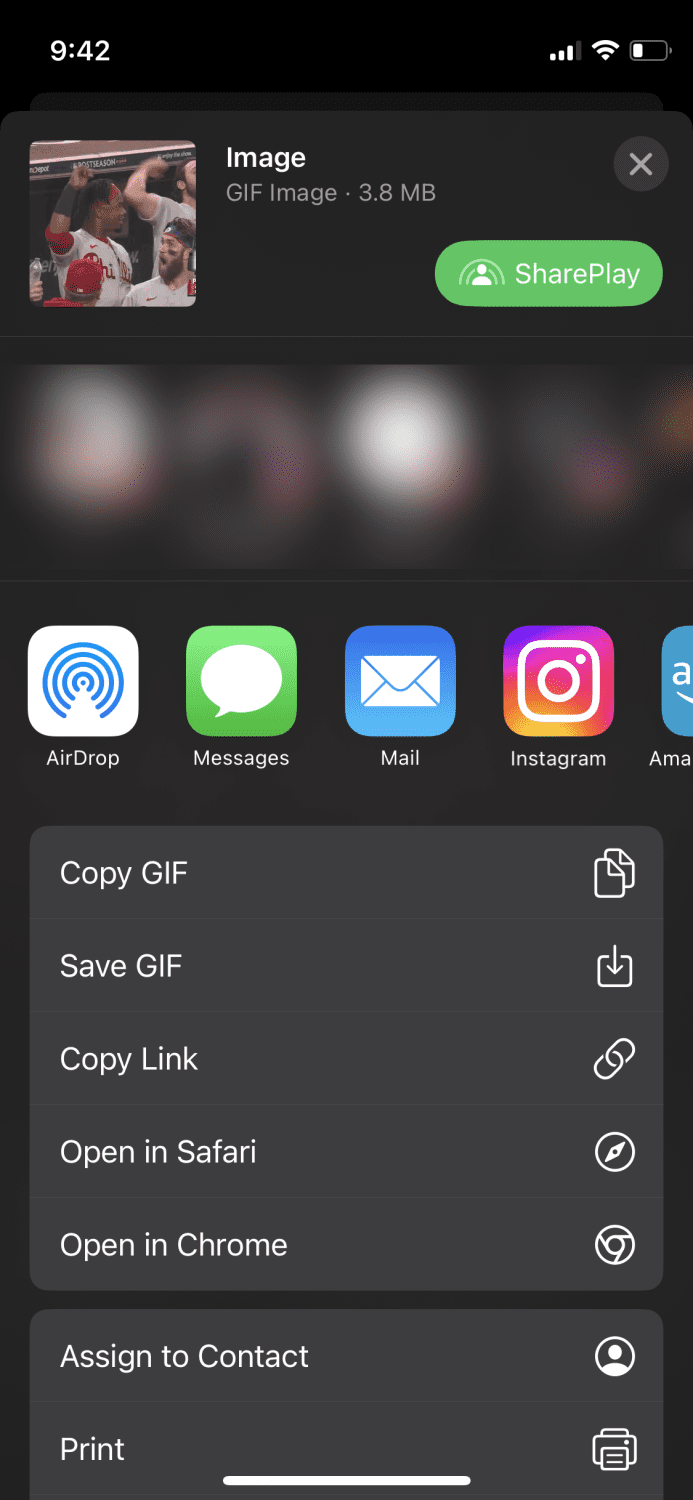
Atingeți „Salvați GIF” și ați terminat.
De pe Twitter
Pentru a descărca GIF-uri de pe Twitter, va trebui din nou să descărcați o aplicație suplimentară. Iată pașii pentru aceasta:
Pasul 1: Mergeți la App Store și descărcați această aplicație numită „GIFwrapped“
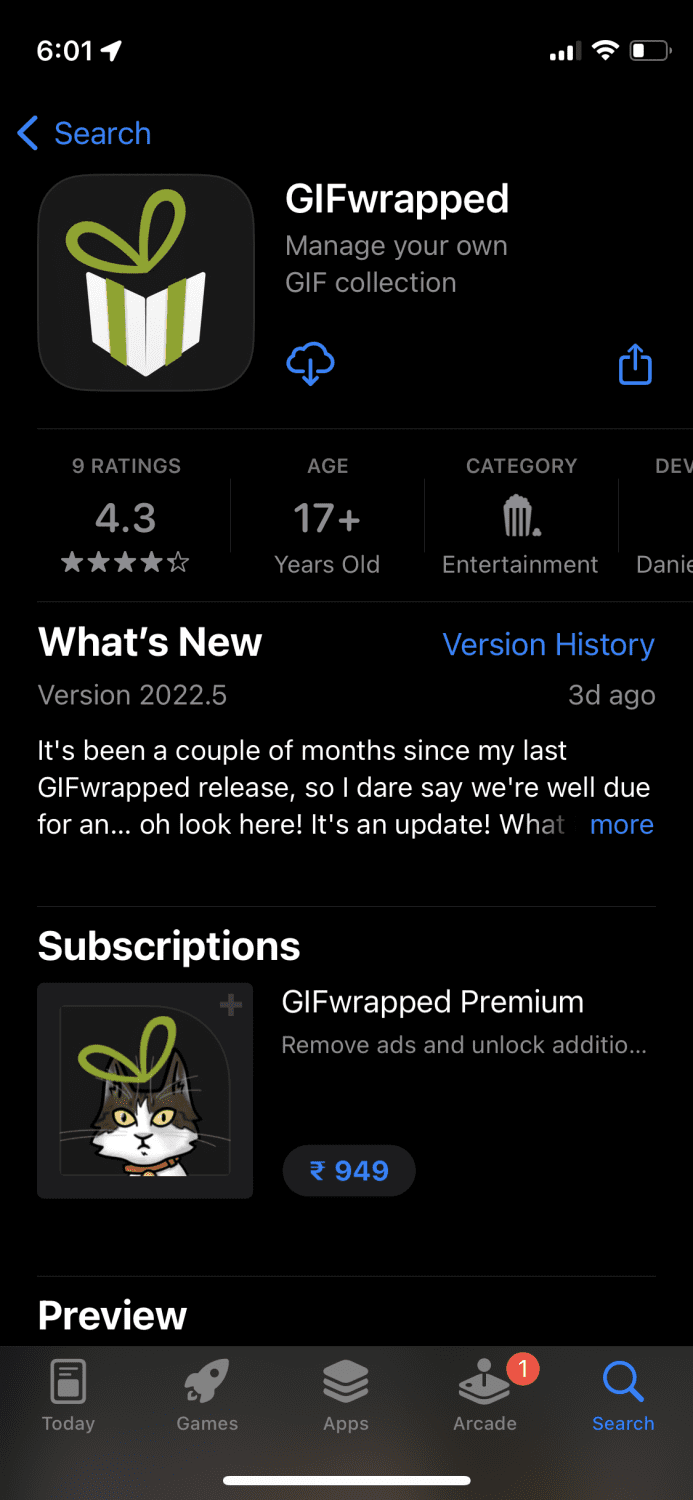
Pasul 2: Deschideți Twitter și găsiți GIF-ul pe care doriți să îl salvați. Atingeți această mică pictogramă din dreapta jos.
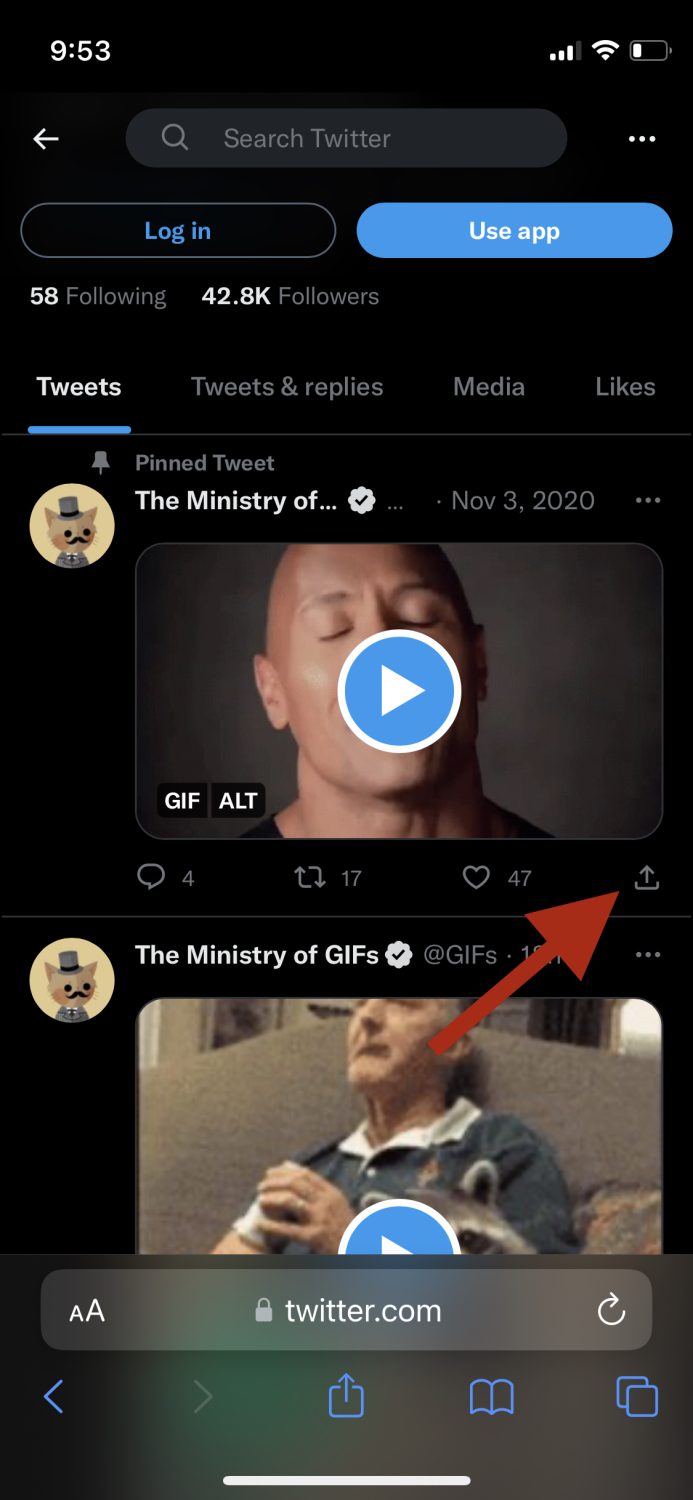
Pasul 3: Apăsați pe „Copiați linkul către Tweet”.
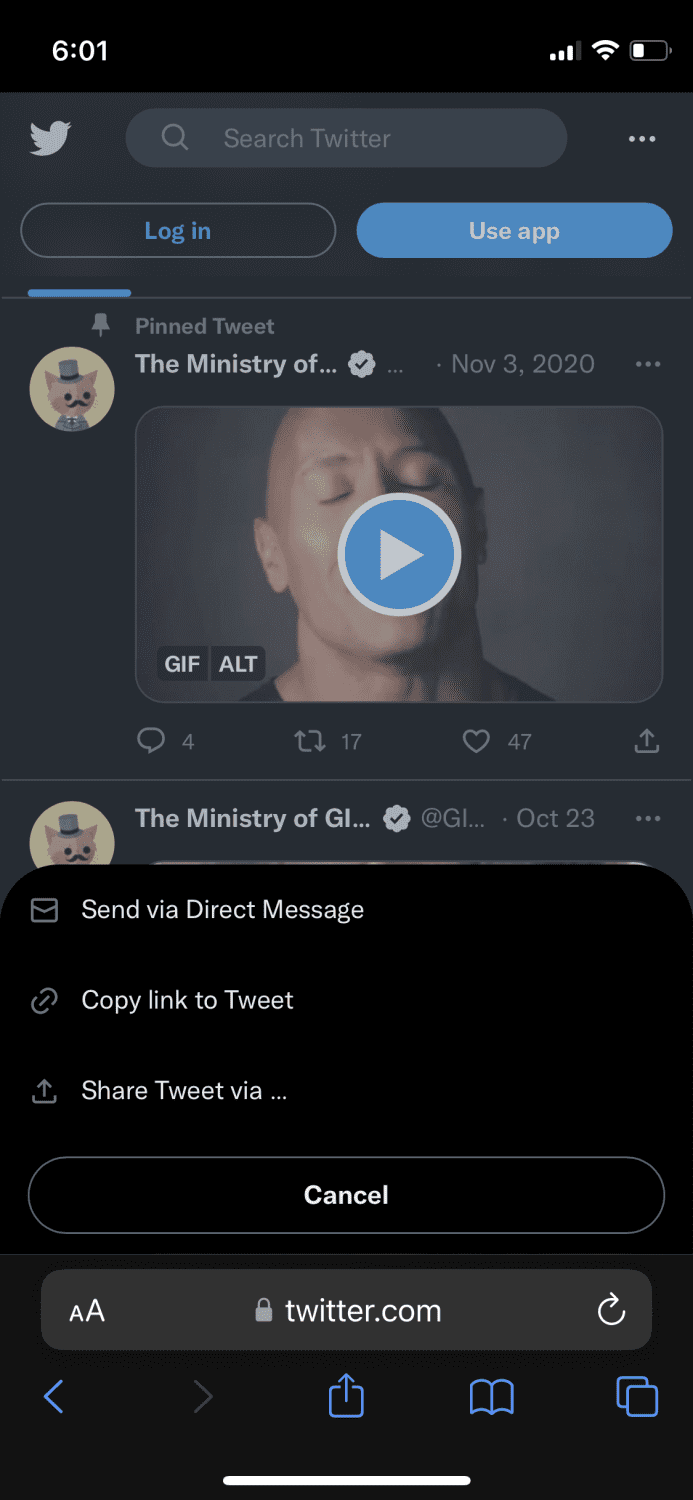
Pasul 4: Deschideți aplicația GIFwrapped pe care am instalat-o înainte și atingeți „Utilizați Clipboard”.
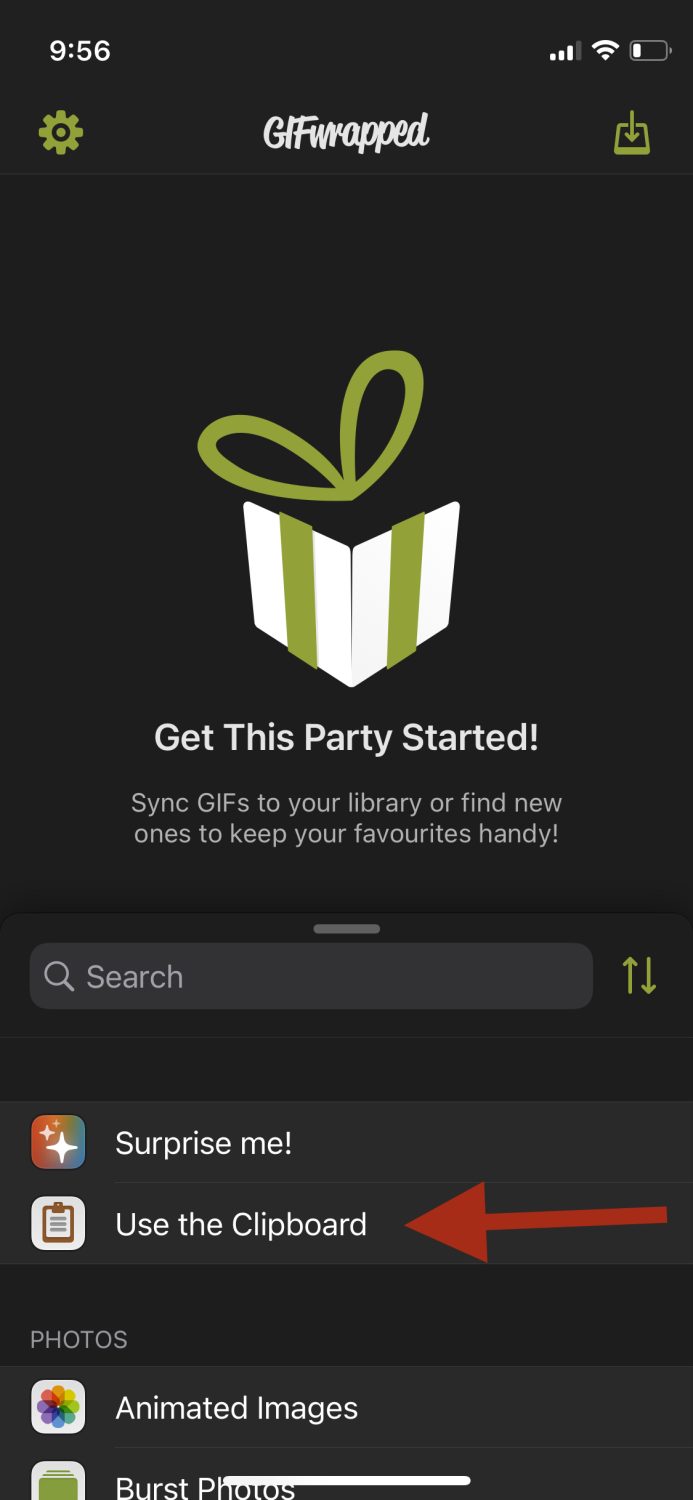
Pasul 5: În caseta de căutare, lipiți linkul pe care l-am salvat de pe Twitter. Veți vedea GIF-ul apare în partea de sus.

Pasul 6: Apăsați pe GIF pentru a-l mări, apoi apăsați pe această pictogramă din dreapta sus.
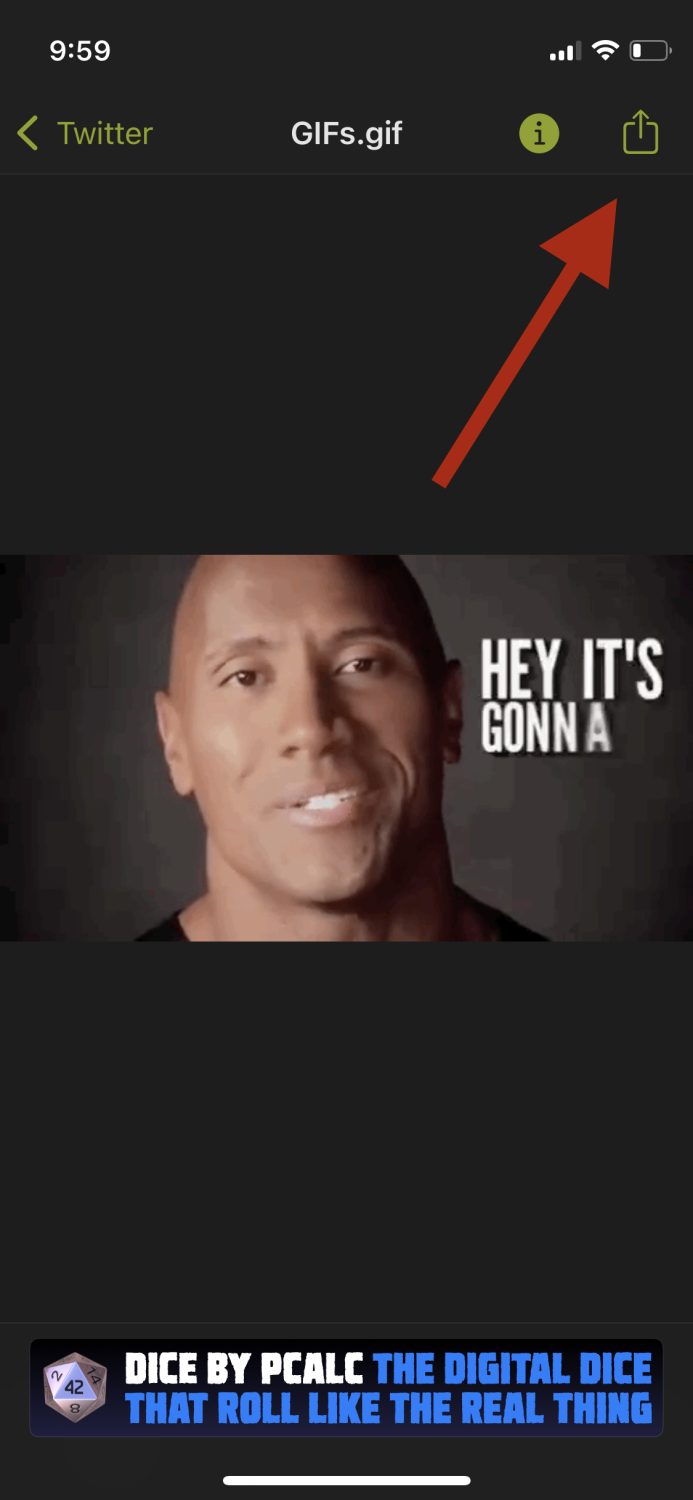
Pasul 7: Apăsați pe „Partajare imagine”.
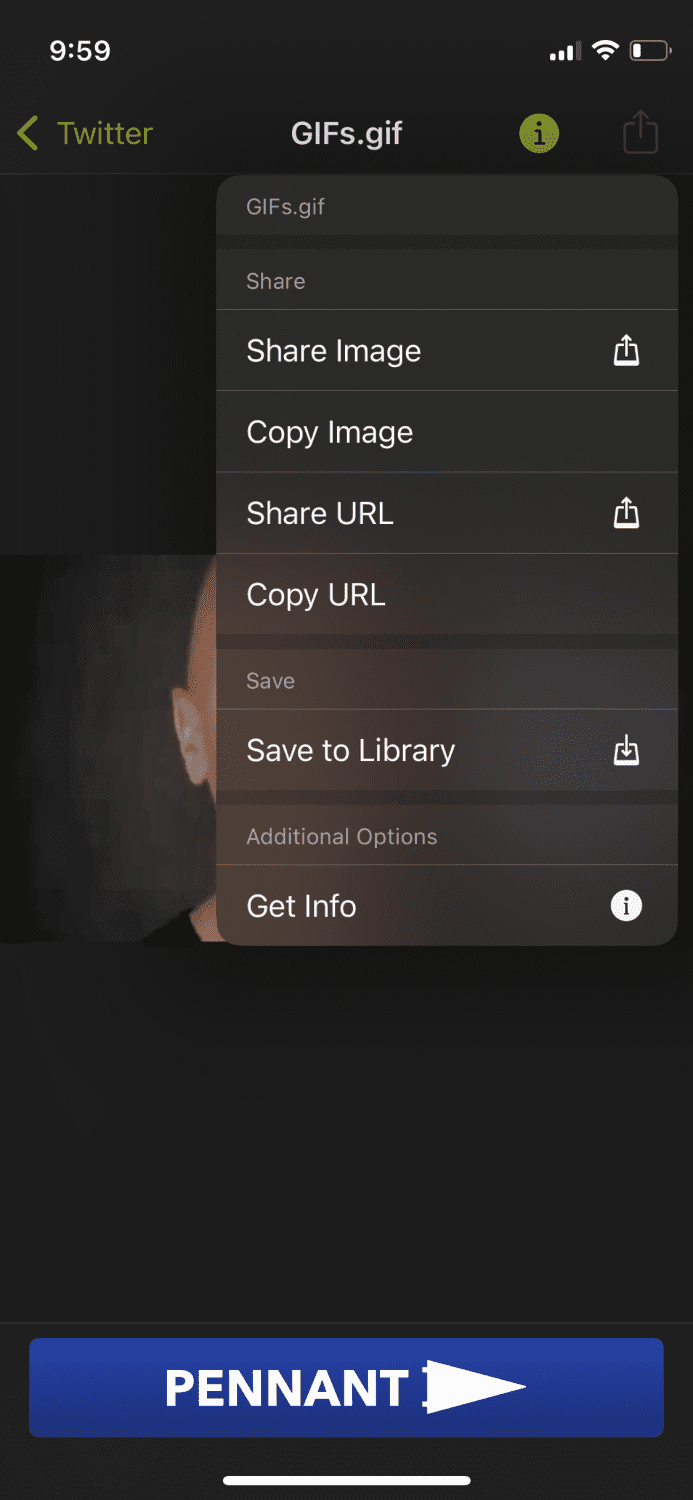
Pasul 8: Din opțiuni, atingeți „Salvare în fotografii”.
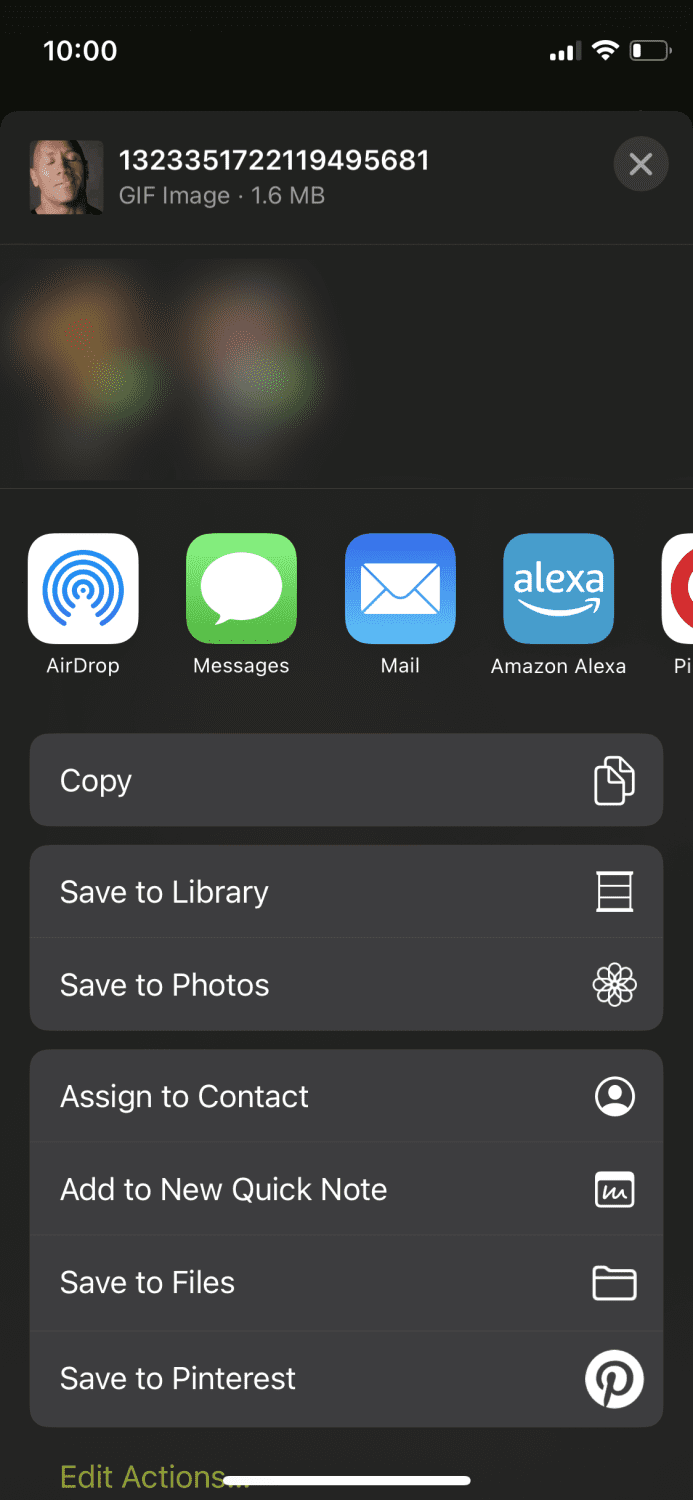
Pe lângă descărcarea GIF-urilor de pe Twitter folosind GIFwrapper, puteți folosi această aplicație și pentru a răsfoi o galerie imensă de GIF-uri și a le salva direct.
De pe Facebook
Procesul de salvare a GIF-urilor de pe Facebook este foarte ușor și rapid. Urmați pașii de mai jos.
Pasul 1: Deschideți aplicația Facebook sau accesați Facebook.com din browser.
Pasul 2: Găsiți GIF-ul pe care doriți să îl salvați. De obicei, acestea pot fi găsite în comentariile postărilor oamenilor. Când găsiți unul, atingeți site-ul sursă.
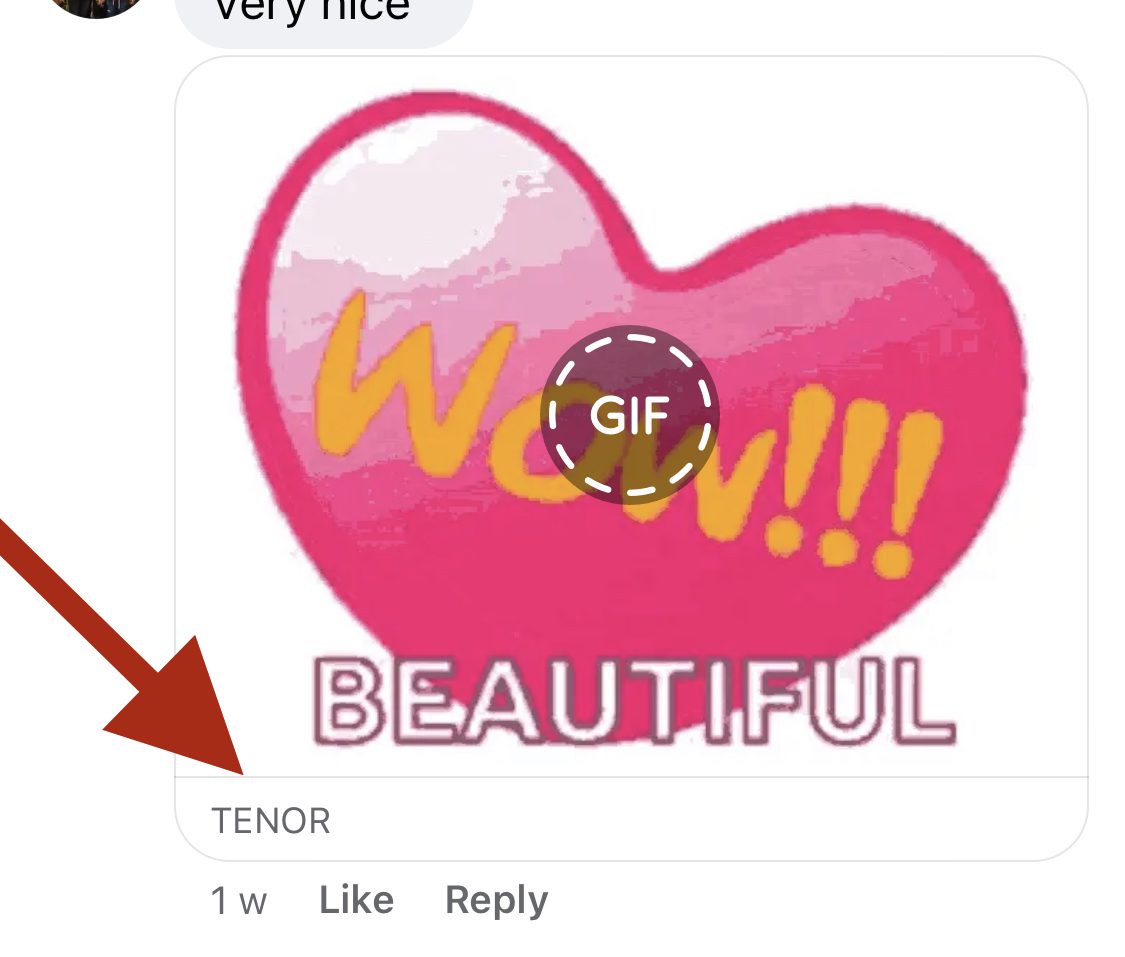
Pasul 3: Veți vedea o nouă fereastră cu GIF-ul.
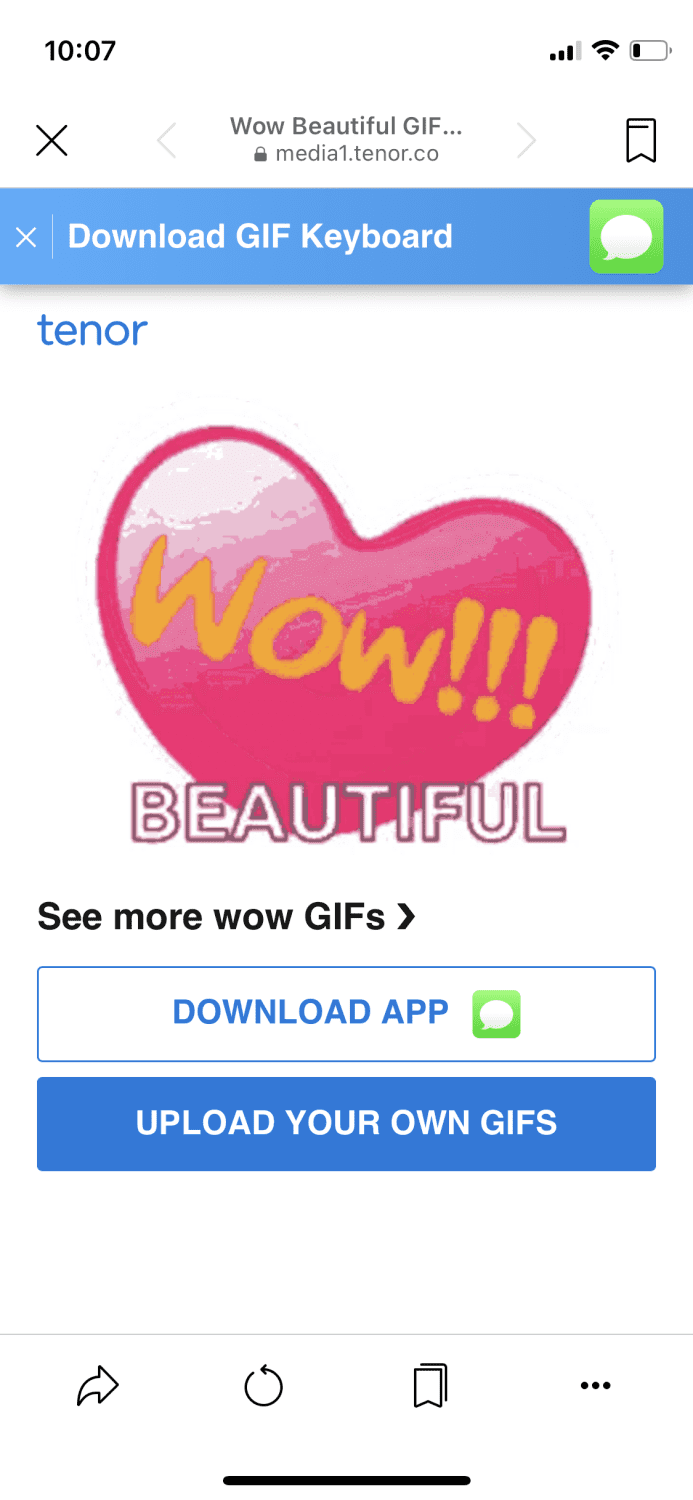
Pasul 4: Atingeți și mențineți apăsat GIF până când vedeți aceste opțiuni.
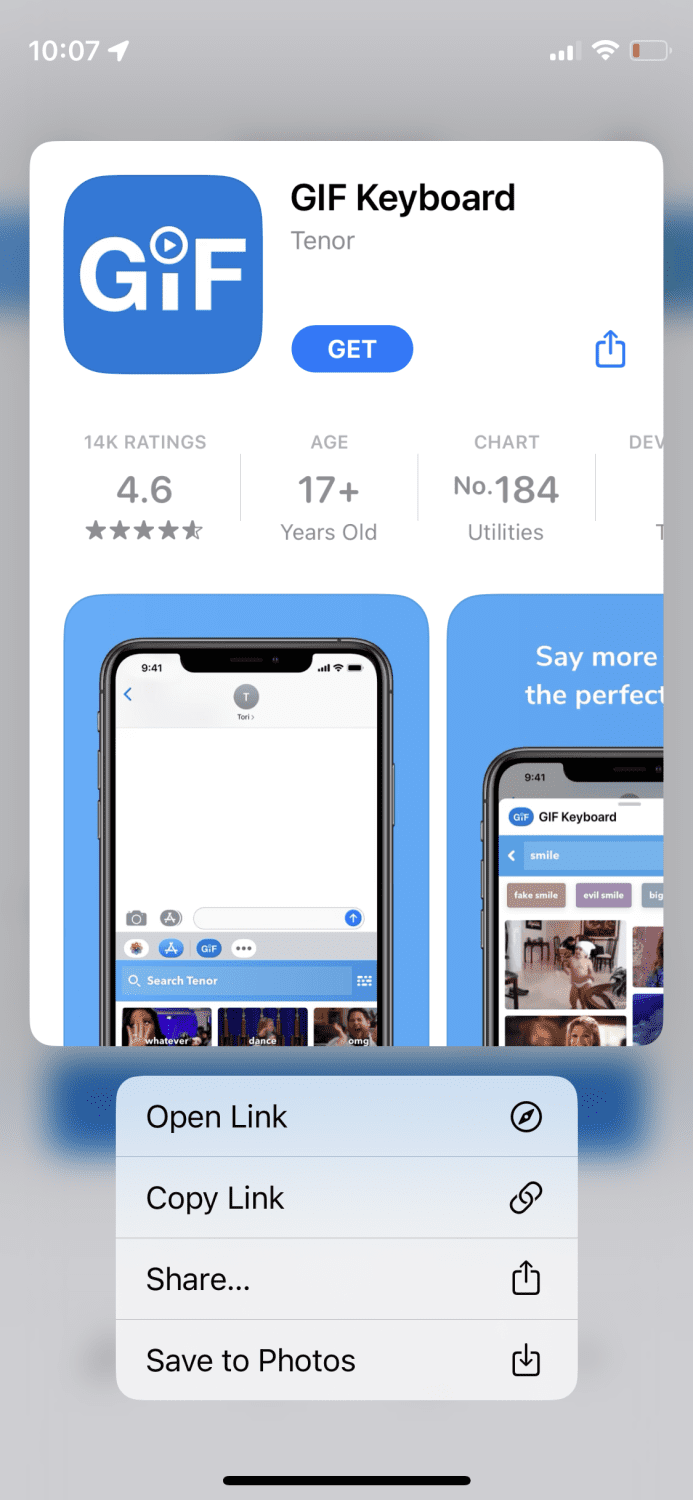
Atingeți „Salvați în fotografii” și asta este tot.
De la Giphy
Giphy este centrul GIF-urilor; puteți găsi tot felul de ele cu o simplă căutare. Este, de asemenea, foarte simplu să salvați GIF-uri din el. Puteți folosi aplicația sau browserul pentru a accesa direct giphy.com.
Iată pașii pentru când accesați direct site-ul lor:
Pasul 1: Accesați site-ul lor și selectați orice GIF pe care doriți să îl salvați.
Pasul 2: Deschideți GIF-ul și atingeți micile trei puncte din dreapta.
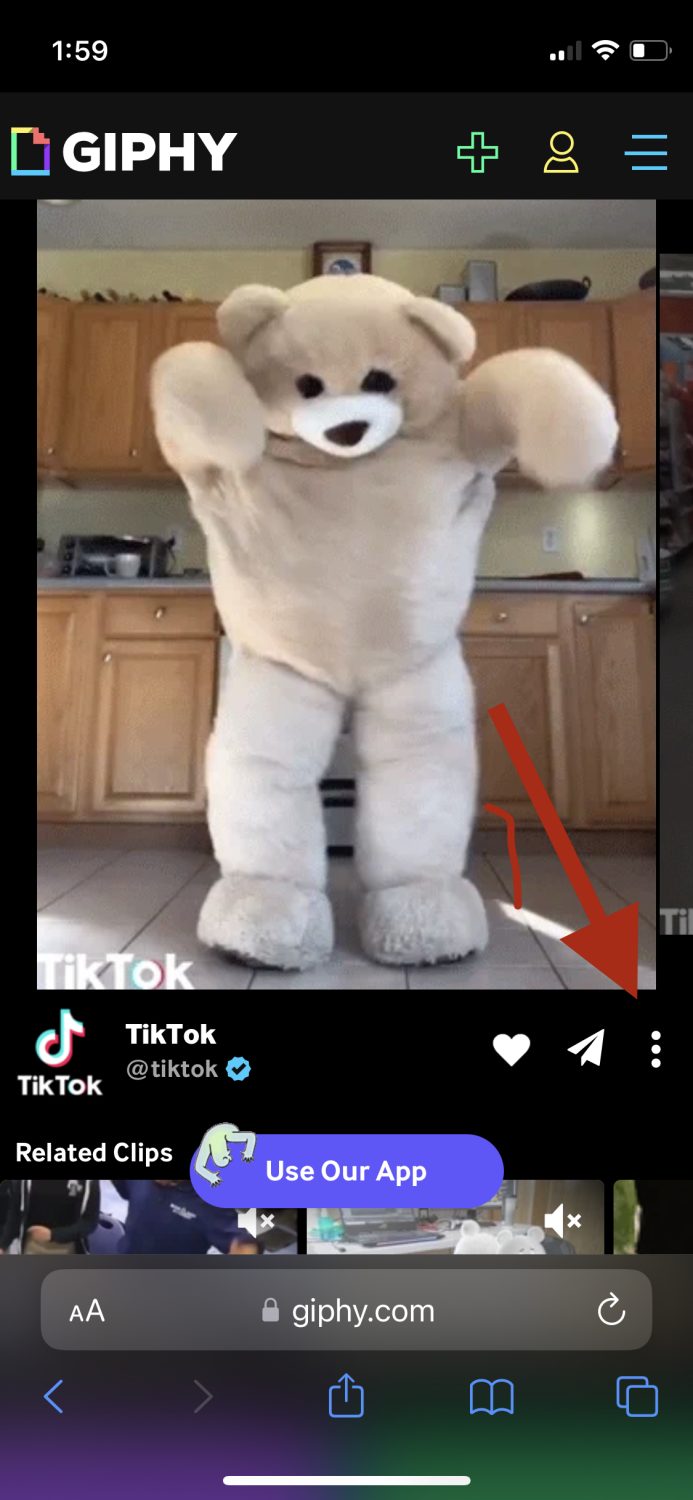
Pasul 3: Acest lucru ar trebui să mărească GIF-ul. Doar atingeți și mențineți apăsat GIF până când vedeți aceste opțiuni.
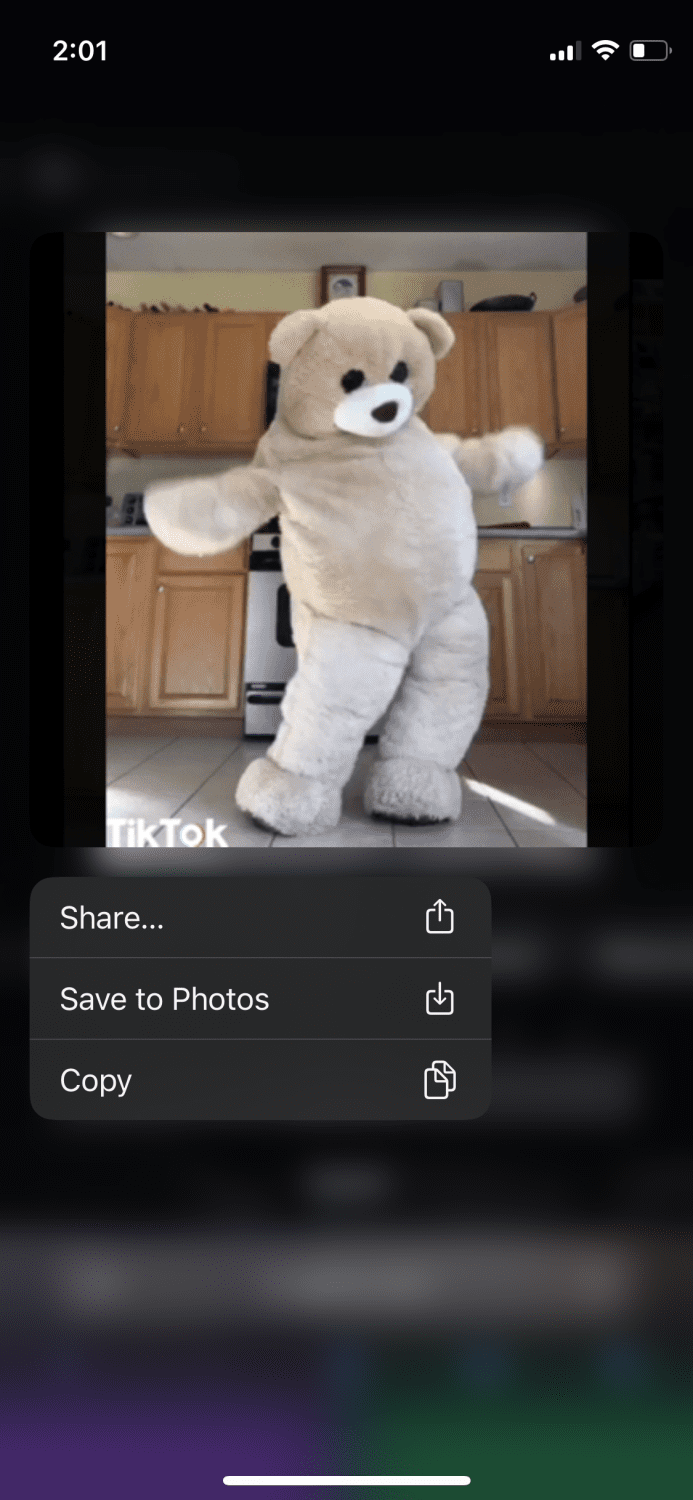
Atingeți „Salvați în fotografii” și este suficient pentru a-l avea pe iPhone.
De la Gfycat
Un site similar și excelent pentru a găsi o mulțime de GIF-uri; mai jos sunt pașii implicați. Din nou, o puteți face din aplicație și site-ul lor.
Pasul 1: Accesați gfycat.com și selectați GIF-ul pe care doriți să îl salvați.
Pasul 2: Atingeți pictograma „Trimite” din dreapta.
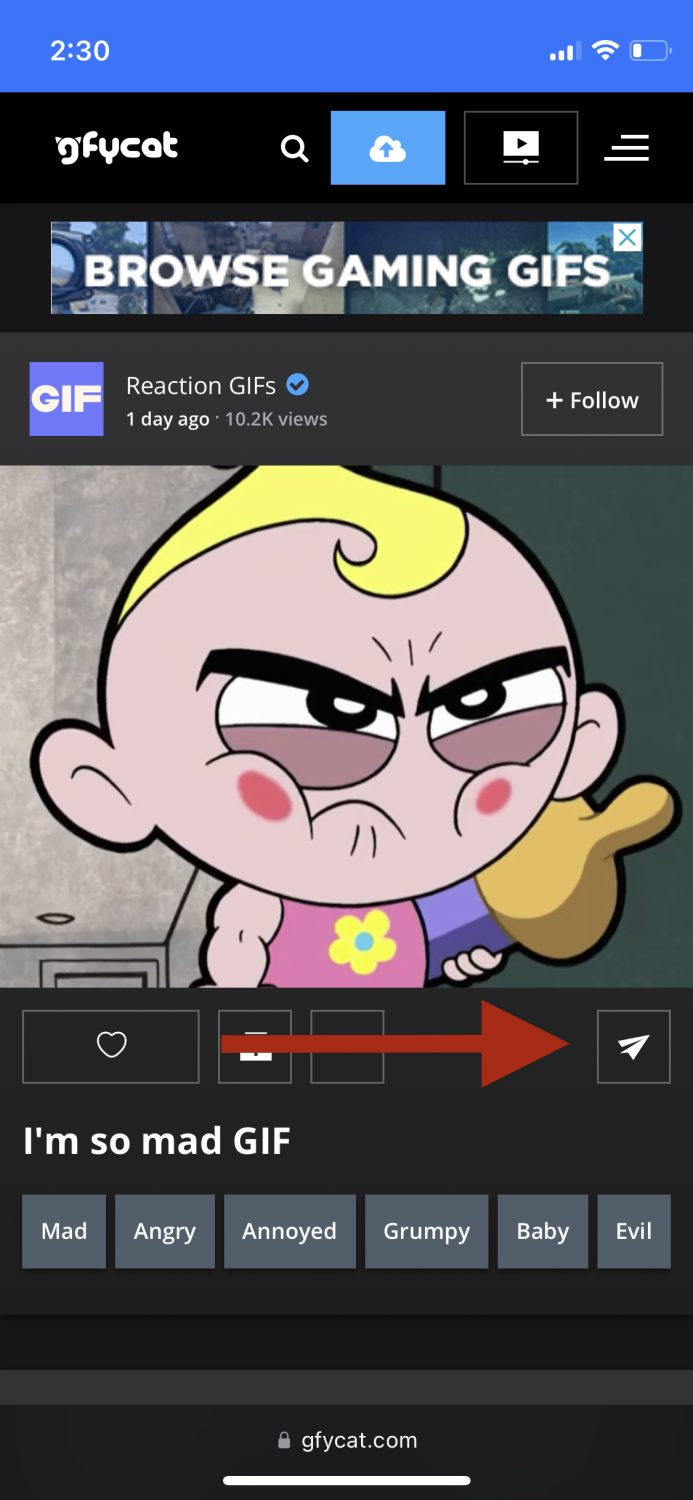
Pasul 3: Atingeți unde scrie „GIFS” în partea de jos.
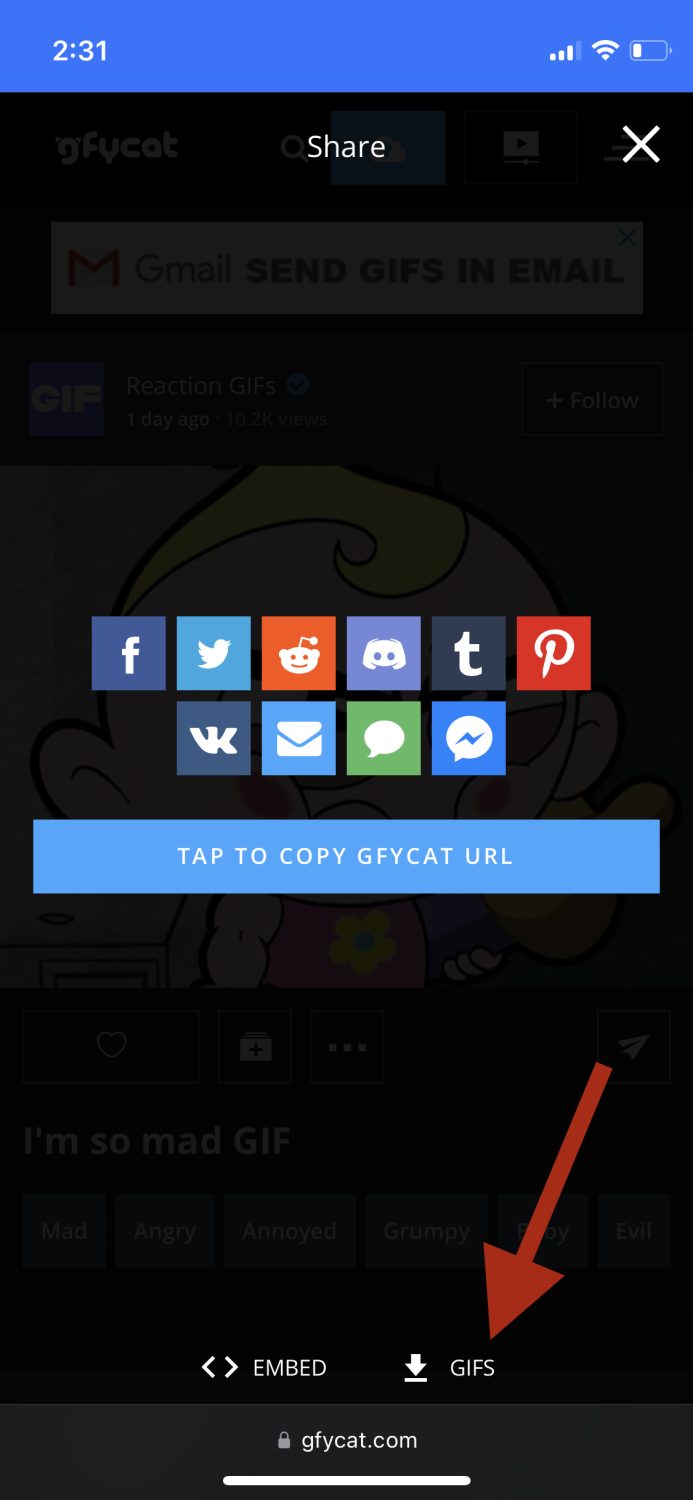
Pasul 4: Decideți ce dimensiune doriți să descărcați și apoi apăsați pe „Copiați” de lângă ea.
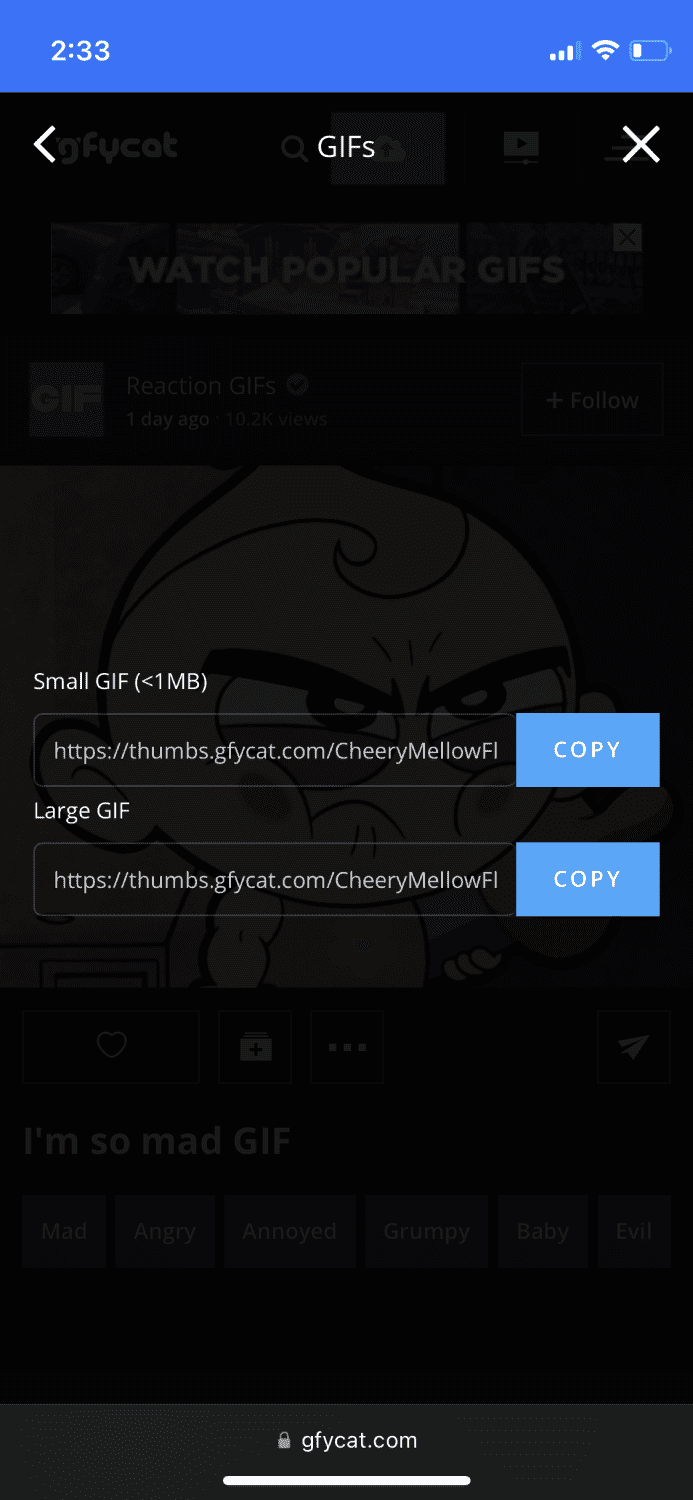
Pasul 5: Deschideți o nouă fereastră în browser și inserați linkul pe care tocmai l-ați copiat.
Pasul 6: Odată ce se încarcă, apăsați lung până când apar aceste opțiuni.
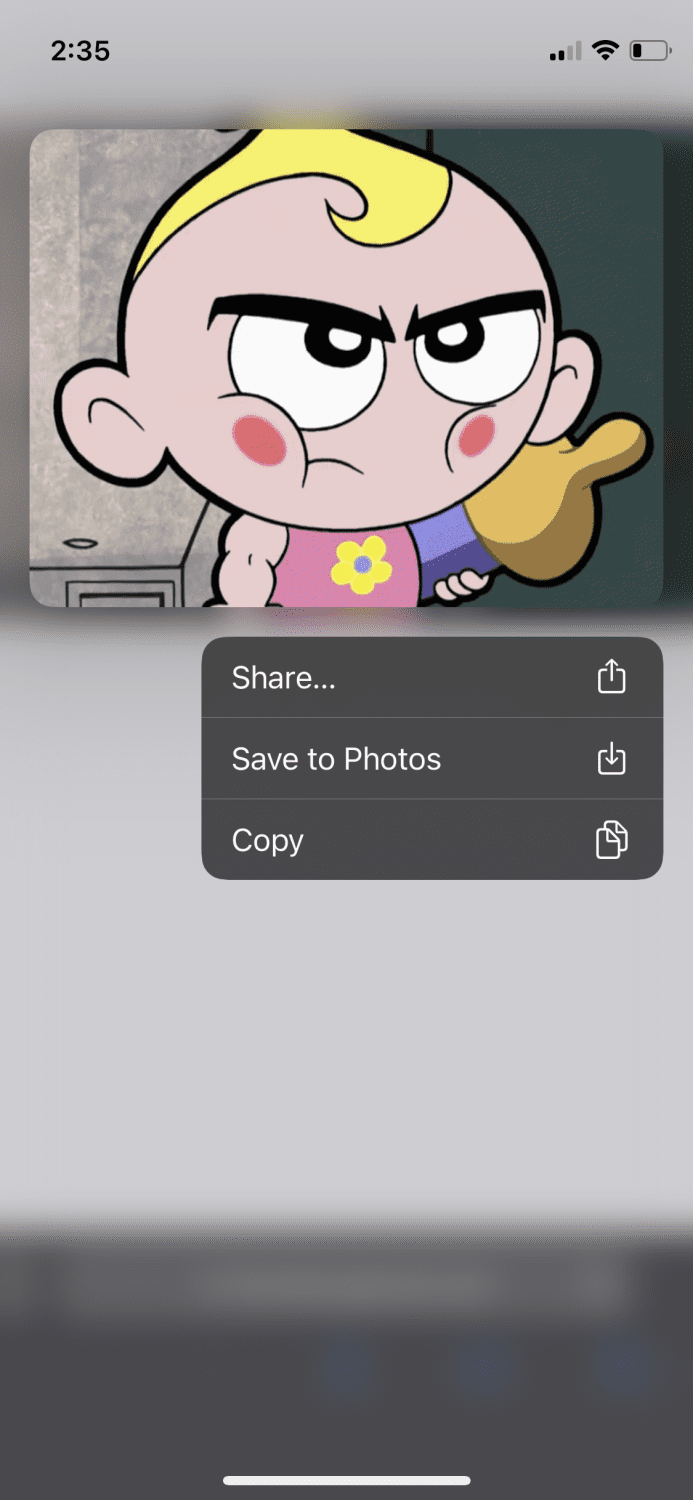
Atingeți „Salvați în fotografii” și așa salvați GIF-urile din Gfycat.
Cuvinte finale
În această eră a tehnologiei și a noilor invenții, există un motiv pentru care ar trebui să folosești GIF-urile în conversații. După ce ați citit această postare, știți cum să salvați GIF-urile pe iPhone, astfel încât să puteți adăuga puțin mai multă viață chaturilor dvs.
Doriți să vă creați GIF-urile? Consultați cel mai bun software pentru a face GIF-uri.